水星无线网卡驱动,小编教你水星无线网卡驱动怎么安装
教程之家
Win7
现在,人们是对无线网络是越来越依赖了,一般,笔记本都有内置的无线网卡,只要知道无线网的密码即可实现上网功能,而对于台式机来讲就没那么方便了,它还需要买一个无线网卡,还有安装驱动来实现,但是似乎很多的用户都不知道该怎么去安装无线网卡驱动,为此,小编就给大家演示安装水星无线网卡驱动。
什么是无线网卡?无线网卡是终端无线网络的设备,是不通过有线连接,采用无线信号进行数据传输的终端。所谓的无线网卡都需要靠无线网卡驱动去实现它的功能,相信大家都听说过水星无线网卡吧,下面,小编就来跟大家说说水星无线网卡驱动的相关情况。
水星无线网卡驱动
将驱动光盘放入电脑光驱,光驱读盘后点击其中的‘autorun.exe’,
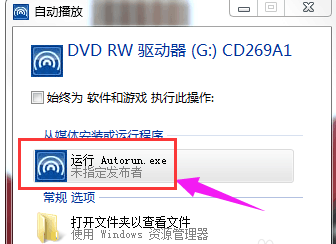
无线网卡图-1
没有光盘的用户可以去网上下载
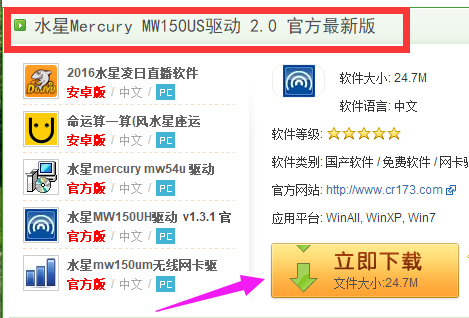
无线网卡驱动图-2
出现界面后,点击“自动安装”。

无线网卡驱动图-3
依照指示点击“下一步”
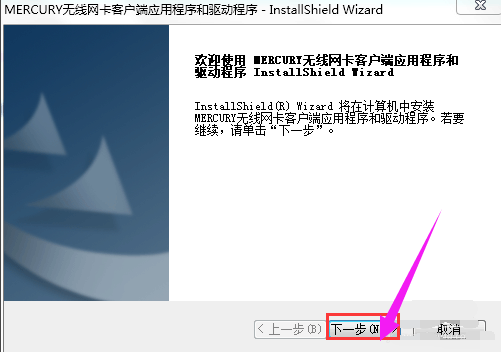
无线网卡图-4
一般选择默认选项直接点击“下一步”
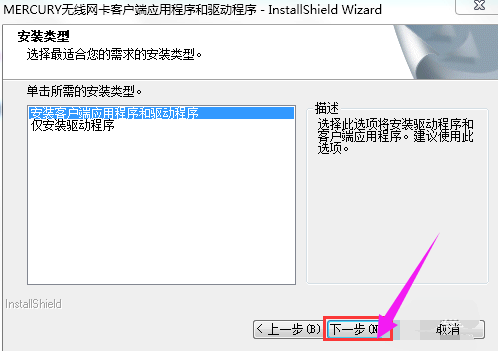
水星图-5
出现安装路径的选择,这一步自己选择是否更改即可,之后点击“下一步”

无线网卡驱动图-6
点击“安装”,
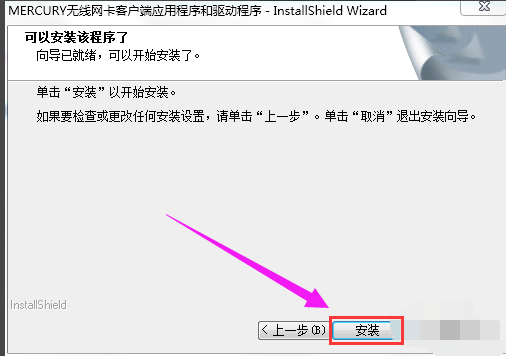
网卡图-7
系统会开始安装无线USB网卡的客户端应用程序和驱动程序。
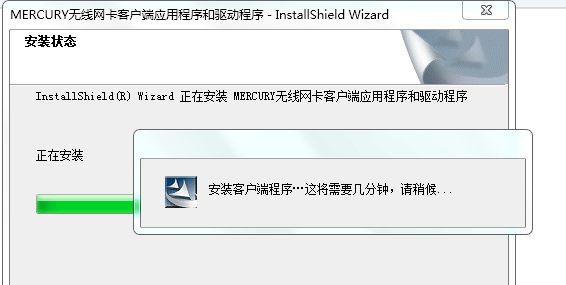
水星图-8
点击“完成”。
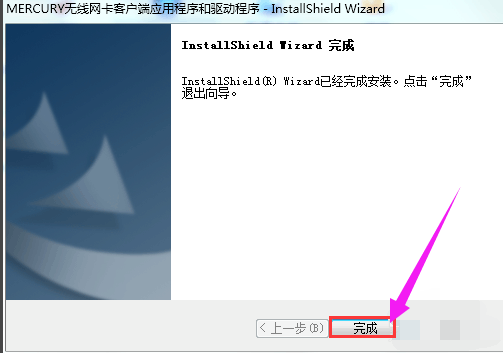
无线网卡驱动图-9
![笔记本安装win7系统步骤[多图]](https://img.jiaochengzhijia.com/uploadfile/2023/0330/20230330024507811.png@crop@160x90.png)
![如何给电脑重装系统win7[多图]](https://img.jiaochengzhijia.com/uploadfile/2023/0329/20230329223506146.png@crop@160x90.png)

![u盘安装win7系统教程图解[多图]](https://img.jiaochengzhijia.com/uploadfile/2023/0322/20230322061558376.png@crop@160x90.png)
![win7在线重装系统教程[多图]](https://img.jiaochengzhijia.com/uploadfile/2023/0322/20230322010628891.png@crop@160x90.png)
![win7系统重装的步骤教程[多图]](https://img.jiaochengzhijia.com/uploadfile/2022/0909/20220909161135229.jpg@crop@240x180.jpg)
![win7系统升级到win10系统教程[多图]](https://img.jiaochengzhijia.com/uploadfile/2023/0308/20230308234542776.png@crop@240x180.png)
![台式电脑系统下载win7 旗舰版的教程[多图]](https://img.jiaochengzhijia.com/uploadfile/2022/0921/20220921072557434.png@crop@240x180.png)
![小白三步装机教程win11[多图]](https://img.jiaochengzhijia.com/uploadfile/2021/1125/20211125234954321.png@crop@240x180.png)